Geofencing saattaa kuulostaa korkean teknologian termiltä, mutta nykypäivän älylaitteet tekevät siitä helppoa: Valitse älykotillesi tiettyjä asioita sijaintisi perusteella. Ääniavustajien, kuten Alexan, avulla voit mukauttaa monenlaisia toimintoja sijainnistasi riippuen. Yhdistettynä oikeisiin laitteisiin tämä voi lisätä jännittäviä toimintoja älykotiin.
Sisällys
- Määritä geoaitausrutiini Alexalle
- Alexa geoaidan rajoitukset
Suositellut videot
Helppo
20 minuuttia
Alexa sovellus
Yhteensopivat älylaitteet
Määritä geoaitausrutiini Alexalle
Jos tämä toiminto kuulostaa joltakin, jonka haluat määrittää, tässä on kaikki mitä voit tehdä ja kuinka Alexa mahdollistaa geoaidan. Seuraa näitä ohjeita, niin saat omat sijaintiin perustuvat toiminnot käyntiin hetkessä!
Vaihe 1: Avaa Alexa-sovellus haluamallasi laitteella.
Huomautus: Alexa käyttää tätä laitetta sijaintisi arvioimiseen työskennellessään geoaitausrutiinien kanssa. Tämä tarkoittaa, että sijaintipohjaiset palvelut on otettava käyttöön tälle laitteelle, ja sen on oltava laite, joka sinulla on aina mukanasi, kun lähdet kotoa. Se tekee a
älypuhelin paras veto.Vaihe 2: Valitse Lisää -vaihtoehto Alexan kotisivun oikeassa alakulmassa. Valitse avautuvasta valikosta Rutiinit.

Liittyvät
- Tämä Google Homen ja Alexan kanssa yhteensopiva älypolttimo maksaa tänään 7 dollaria
- Roku Indoor Camera 360 SE vs. Blink Mini Pan-Tilt -kamera: mikä on paras sisäkamera?
- Vuoden 2023 parhaat älykodin laitteet
Vaihe 3: Valitse pieni Plus -painiketta oikeassa yläkulmassa aloittaaksesi uuden rutiinin luomisen. Tämän ansiosta Alexa voi määrittää kaikenlaisia toimintoja yhdistettyjen älylaitteiden kanssa.
Jotta geoaitaus toimisi, sinulla on oltava laitteet, jotka ovat yhteensopivia Alexan kanssa ja jotka on määritetty ääniavustajasovelluksessa. Onneksi monet laitteet toimivat
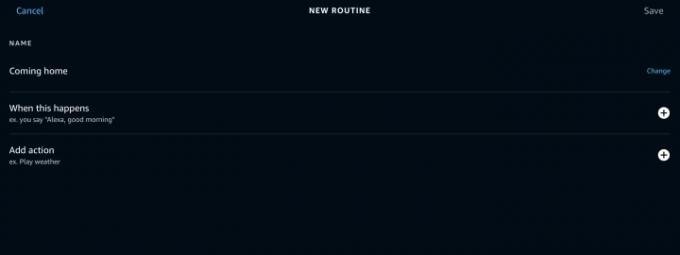
Vaihe 4: Luo rutiininimi, jonka avulla voit helposti tunnistaa sen, esimerkiksi "lähtö kotoa" tai "paluu kotiin".
Vaihe 5: Valitse Kun Tämä tapahtuu. Nyt sinulla on valittavana useita erilaisia laukaisimia aloittaaksesi rutiinisi. Valitse Sijainti jatkaa. Ota tarvittaessa sijaintipohjaiset palvelut käyttöön laitteessasi.
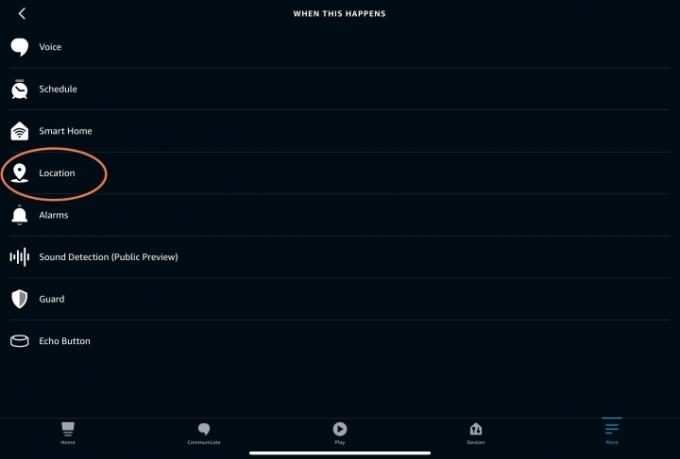
Vaihe 6: Valitse seuraavaksi osoitteet. Voit syöttää osoitteen, asettaa pysyvän koti- tai työosoitteen tai yksinkertaisesti käyttää nykyistä sijaintiasi, jos olet kotona. Kun olet valinnut osoitteen, valitse, käynnistyykö rutiini laitteen ollessa käytössä saapuu tai Lehdet.
Vaihe 7: Palaat rutiiniin, valitset Lisää toiminto ja valitse, mitä geoaitausrutiini tekee. Tässä vaihtoehdot todella avautuvat, mutta se on hyvä idea valita Älykoti tarkistaaksesi laitteet, joilla voit työskennellä. Esimerkiksi, jos sinulla on a älykäs lamppu kuistivalossasi voit asettaa sijainnin omaan Koti, laitteeseen saapuuja älyvalon sytyttäminen. Näin kun sinä ja laitteesi olette lähellä, se sytyttää aina valot, kun palaat kotiin. Voit myös asettaa toisen rutiinin valon sammumiselle lähtiessäsi, mikä automatisoi koko prosessin.
Oletetaan, että sinulla on yhteensopiva älykäs lukko joka toimii Alexan kanssa. Voit asettaa rutiinisi Lehdet ja älylukon lukitseminen varmistaen, että kotisi on aina lukittuna, kun olet poissa.
Mahdollisuuksia on monia muita riippuen siitä, millaisia laitteita sinulla on ja mitä haluat määrittää. Tutustu toimiin, joihin voit ryhtyä, ja mieti, mikä on sinulle hyödyllisintä.
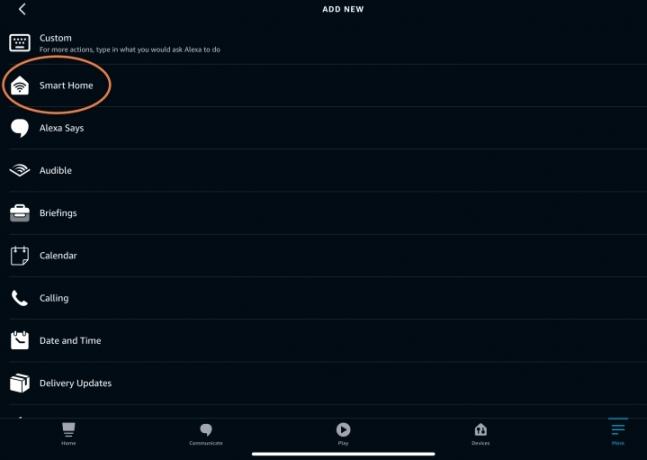
Vaihe 8: Kun olet valmis, valitse Tallentaa rutiinin pelastamiseksi. Koska aktivointisi perustuu sijaintiin, pidä sijaintipohjaiset palvelut päällä laitteessasi, ja Alexan pitäisi hoitaa loput!
Alexa geoaidan rajoitukset
Jos Alexallasi on useita käyttäjiä, on tärkeää luoda heille erilliset profiilit. Tällainen geoaitaus toimii laitteen sijainnin mukaan, joten useilla käyttäjillä voi olla omat geoaitausrutiinit, kunhan heillä on erilliset profiilit ja laitteet.
Geoaidat eivät ole saatavilla kaikilla alueilla. Jos et voi käyttää tätä vaihtoehtoa, etsi alueeltasi, mitä Alexa-palveluita on saatavilla.
Lapsiohjatut taidot eivät yleensä pysty käyttämään minkäänlaista sijaintitietoa, joten ne eivät tee geoaitaukseen sopivia toimia.
Geofencing Alexan kautta ei yleensä toimi, jos puhelimesi on lepotilassa tai pois päältä. Sinun on ehkä säädettävä näitä asetuksia, jos huomaat, että geoaidoitus ei toimi oikein.
Jos jokin menee pieleen, varmista, että puhelimesi on päivitetty ja käynnistä Alexa-sovellus uudelleen. Joskus Alexan geofencing lakkaa toimimasta, kun tietty päivitys saapuu, joten pidä silmällä sovelluksen ja käyttämäsi käyttöjärjestelmän päivityksiä.
Toimittajien suositukset
- Voiko älykäs sprinklerijärjestelmä auttaa sinua käyttämään vähemmän vettä?
- Nämä Ring Video Doorbell -tarjoukset päättyvät tänä iltana
- Mikä on Amazon Alexa ja mitä se voi tehdä?
- SimpliSafe-järjestelmän virittäminen yöllä
- Parhaat Amazon Alexa -älykaiuttimet
Päivitä elämäntapasiDigital Trends auttaa lukijoita pysymään tekniikan nopeatempoisessa maailmassa uusimpien uutisten, hauskojen tuotearvostelujen, oivaltavien toimitusten ja ainutlaatuisten kurkistusten avulla.



